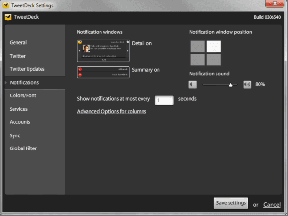विंडोज़ निष्कर्षण त्रुटि को पूरा नहीं कर सकता [हल किया गया]
अनेक वस्तुओं का संग्रह / / November 28, 2021
फिक्स विंडोज निष्कर्षण त्रुटि को पूरा नहीं कर सकता: ज़िप फ़ाइल की सामग्री निकालने का प्रयास करते समय आपको निम्न त्रुटि संदेश का सामना करना पड़ सकता है "विंडोज निष्कर्षण पूरा नहीं कर सकता है। गंतव्य फ़ाइल नहीं बनाई जा सकी।" और इस समस्या को ठीक करने के लिए बस इस गाइड का पालन करें। अब इस त्रुटि के अन्य रूप हैं जैसे "संपीड़ित (ज़िप्ड) फ़ोल्डर अमान्य है" या गंतव्य पथ बहुत लंबा है, या संपीड़ित ज़िप्ड फ़ोल्डर अमान्य है आदि।
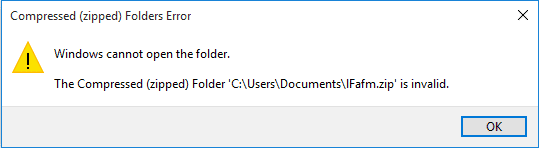
यह भी संभव है कि किसी फ़ाइल को संपीड़ित करने का प्रयास करते समय या ज़िप की गई फ़ाइल की सामग्री को निकालते समय आपको उपरोक्त में से कोई भी त्रुटि संदेश प्राप्त हो। तो बिना समय बर्बाद किए आइए देखें कि वास्तव में विंडोज को कैसे ठीक किया जाए, नीचे सूचीबद्ध समस्या निवारण गाइड की मदद से निष्कर्षण त्रुटि को पूरा नहीं किया जा सकता है।
अंतर्वस्तु
- विंडोज़ निष्कर्षण त्रुटि को पूरा नहीं कर सकता [हल किया गया]
- विधि 1: ज़िप फ़ाइल को किसी अन्य स्थान पर ले जाएँ
- विधि 2: देखें कि क्या आप दूसरी ज़िप फ़ाइल खोल सकते हैं
- विधि 3: SFC और CHKDSK चलाएँ
- विधि 4: क्लीन बूट करें
- विधि 5: फिक्स फ़ाइल नाम गंतव्य के लिए बहुत लंबा होगा
- विधि 6: संकुचित (ज़िप्ड) फ़ोल्डर को ठीक करें अमान्य है
विंडोज़ निष्कर्षण त्रुटि को पूरा नहीं कर सकता [हल किया गया]
यह सुनिश्चित कर लें पुनर्स्थापन स्थल बनाएं बस कुछ गलत होने पर।
विधि 1: ज़िप फ़ाइल को किसी अन्य स्थान पर ले जाएँ
यदि आप त्रुटि संदेश का सामना कर रहे हैं "Windows निष्कर्षण पूरा नहीं कर सकता। गंतव्य फ़ाइल नहीं बनाई जा सकी"तो यह संभव है कि जिस ज़िप फ़ाइल को आप खोलने या निकालने का प्रयास कर रहे हैं वह संरक्षित क्षेत्र में है। इस समस्या को हल करने के लिए, बस ज़िप फ़ाइल को डेस्कटॉप, दस्तावेज़ों आदि पर ले जाएँ। यदि यह काम नहीं करता है, तो चिंता न करें, बस अगली विधि का पालन करें।
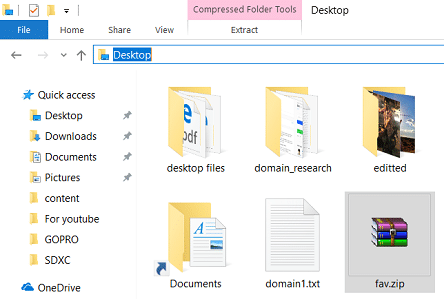
विधि 2: देखें कि क्या आप दूसरी ज़िप फ़ाइल खोल सकते हैं
संभावना है कि विंडोज एक्सप्लोरर दूषित हो सकता है और इसीलिए आप अपनी फाइलों तक नहीं पहुंच पा रहे हैं। यह सुनिश्चित करने के लिए कि यह मामला यहाँ है, बस विंडोज एक्सप्लोरर में विभिन्न स्थानों में किसी भी अन्य ज़िप फ़ाइल को निकालने का प्रयास करें और देखें कि क्या आप ऐसा करने में सक्षम हैं। यदि अन्य ज़िप फ़ाइलें ठीक से खुलती हैं तो यह विशेष ज़िप फ़ाइल दूषित या अमान्य हो सकती है।
विधि 3: SFC और CHKDSK चलाएँ
1. विंडोज की + एक्स दबाएं और फिर पर क्लिक करें कमांड प्रॉम्प्ट (एडमिन)।

2. अब cmd में निम्नलिखित टाइप करें और एंटर दबाएं:
एसएफसी / स्कैनो। sfc /scannow /offbootdir=c:\ /offwindir=c:\windows (यदि ऊपर विफल हो जाता है तो इसे आजमाएं)

3.उपरोक्त प्रक्रिया समाप्त होने तक प्रतीक्षा करें और एक बार हो जाने के बाद अपने पीसी को पुनरारंभ करें।
4.अगला, यहां से CHKDSK चलाएं चेक डिस्क उपयोगिता (CHKDSK) के साथ फ़ाइल सिस्टम त्रुटियों को ठीक करें.
5. उपरोक्त प्रक्रिया को पूर्ण होने दें और परिवर्तनों को सहेजने के लिए अपने पीसी को फिर से रिबूट करें। देखें कि क्या आप सक्षम हैं फिक्स विंडोज निष्कर्षण त्रुटि को पूरा नहीं कर सकता, यदि नहीं तो अगली विधि के साथ जारी रखें।
विधि 4: क्लीन बूट करें
1. विंडोज की + आर दबाएं और फिर टाइप करें msconfig और हिट दर्ज करें प्रणाली विन्यास।

2. सामान्य टैब पर, चुनें चुनिंदा स्टार्टअप और इसके तहत सुनिश्चित करें कि विकल्प "स्टार्टअप आइटम लोड करें"अनियंत्रित है।

3. सेवा टैब पर नेविगेट करें और उस बॉक्स को चेक करें जो कहता है "सभी माइक्रोसॉफ्ट सेवाओं को छिपाएँ।“

4.अगला, क्लिक करें सबको सक्षम कर दो जो अन्य सभी शेष सेवाओं को अक्षम कर देगा।
5. यदि समस्या बनी रहती है या नहीं, तो अपने पीसी की जाँच करें।
6. आपके द्वारा समस्या निवारण समाप्त करने के बाद, अपने पीसी को सामान्य रूप से शुरू करने के लिए उपरोक्त चरणों को पूर्ववत करना सुनिश्चित करें।
देखें कि क्या आप क्लीन बूट में ज़िप फ़ाइल की सामग्री निकालने में सक्षम हैं यदि आप हैं तो कुछ तृतीय पक्ष ऐप विंडोज़ के साथ विरोधाभासी हो सकता है। के माध्यम से समस्या का निवारण करें यह विधि।
विधि 5: फिक्स फ़ाइल नाम गंतव्य के लिए बहुत लंबा होगा
यदि आप उपरोक्त त्रुटि संदेश का सामना कर रहे हैं तो यह स्पष्ट रूप से बताता है कि फ़ाइल का नाम बहुत लंबा है, इसलिए बस नाम बदलें ज़िप फ़ाइल को कुछ छोटा करें जैसे test.zip और फिर से ज़िप फ़ाइल तक पहुँचने का प्रयास करें और देखें कि क्या आप सक्षम हैं प्रति फिक्स विंडोज निष्कर्षण त्रुटि को पूरा नहीं कर सकता है।
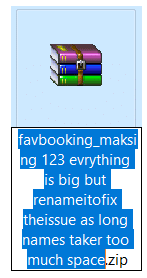
विधि 6: संकुचित (ज़िप्ड) फ़ोल्डर को ठीक करें अमान्य है
यदि आप उपरोक्त त्रुटि संदेश का सामना कर रहे हैं तो आप ज़िप फ़ाइल की सामग्री तक पहुँचने के लिए तृतीय पक्ष एप्लिकेशन का उपयोग करने का प्रयास कर सकते हैं। निम्न ज़िप संग्रह सॉफ़्टवेयर आज़माएं:
WinRAR
7-ज़िप
देखें कि क्या आप उपरोक्त सॉफ़्टवेयर में से किसी एक का उपयोग करके ज़िप फ़ाइल की सामग्री को संपीड़ित या निकालने में सक्षम हैं।
अनुशंसित:
- स्टीम त्रुटि को ठीक करें Steamui.dll को लोड करने में विफल
- विंडोज 10 में ड्राइव, फोल्डर या लाइब्रेरी का टेम्प्लेट बदलें
- फिक्स स्टीम नेटवर्क त्रुटि से कनेक्ट नहीं हो सका
- फिक्स डीएचसीपी विंडोज 10 में वाईफाई के लिए सक्षम नहीं है
यही आपने सफलतापूर्वक किया है फिक्स विंडोज निष्कर्षण त्रुटि को पूरा नहीं कर सकता लेकिन अगर आपके मन में अभी भी इस पोस्ट के बारे में कोई सवाल है तो बेझिझक उन्हें कमेंट सेक्शन में पूछ सकते हैं।
![विंडोज़ निष्कर्षण त्रुटि को पूरा नहीं कर सकता [हल किया गया]](/uploads/acceptor/source/69/a2e9bb1969514e868d156e4f6e558a8d__1_.png)